Op donderdag 23 februari 2023, vanaf 22.00 uur, worden enkele belangrijke wijzigingen in het TOA-toetsplatform doorgevoerd. Wij raden je aan om op dat moment geen toetsen en examens te plannen en af te nemen. Lees hier meer over de update.
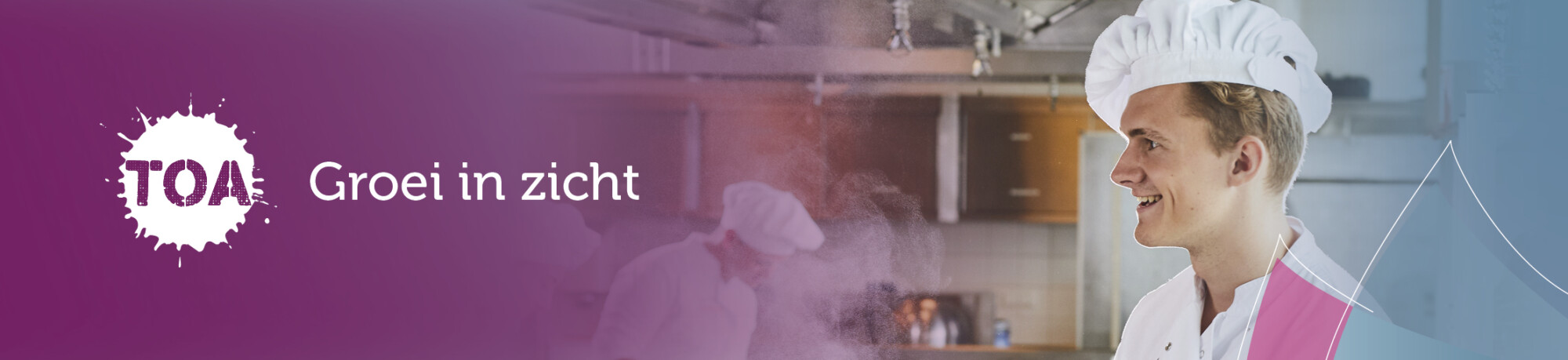

Verbeteringen – 23 februari 2023
Gerealiseerde verbeteringen
Nieuwe wachtwoordeisen voor TOA
Voor het verbeteren van de toegangsbeveiliging van TOA zijn de wachtwoordeisen aangescherpt.
- Het wachtwoord:
- bestaat uit minstens 8 karakters, waarvan minimaal 1 letter en 1 cijfer;
- bevat geen repeterende karakters of karakterreeksen;
- bevat geen karakters die te dicht bij elkaar staan op het toetsenbord of alfabetisch opvolgend zijn;
- bevat niet het e-mail adres of de gebruikersnaam van de gebruiker.
- Kopiëren van het wachtwoord is alleen mogelijk als deze zichtbaar is (via het oog-icoon).
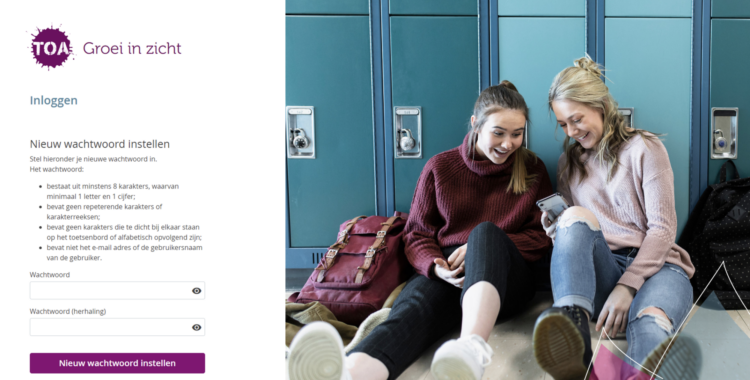
Hiernaast gelden de volgende regels:
- Bestaande wachtwoorden worden niet vervangen. Bij de nieuw in te stellen wachtwoorden worden de nieuwe eisen toegepast.
- De nieuwe wachtwoordeisen gelden voor beheerders, medewerkers en studenten.
- De nieuwe wachtwoordeisen worden ook toegepast op nieuwe wachtwoorden die via de TOA webservices worden gesynchroniseerd.
- Na een succesvol nieuw ingesteld wachtwoord mag deze pas na 30 minuten opnieuw worden ingesteld.
- Het aantal pogingen om een verkeerd wachtwoord in te voeren is gelimiteerd:
- Bij meer dan 200 inlogpogingen vanuit een IP-adres binnen 5 minuten wordt een IP-blokkade van 1 minuut ingesteld op het IP-adres.
- Bij meer dan 20 inlogpogingen op een gebruikersnaam binnen 5 minuten wordt een blokkade van 1 minuut ingesteld op de gebruikersnaam.
Als docent die een automatische itemscore overschrijft wil ik de laatst gegeven motivatie inzien
In TOA kan de docent tijdens het beoordelen van toetsen en bij het inzien van een toetsresultaat de score van automatisch nagekeken toetsitems aanpassen. Als hetzelfde itemresultaat meerdere keren is aangepast, wordt de laatst gegeven score en motivatie bij de overschrijving van het itemresultaat getoond.
- De laatst ingevulde tekst in de box ‘Motivatie’ wordt weergegeven bij elke nieuwe wijziging van het itemresultaat.
- De docent kan de laatst ingevulde motivatie tekst bij een nieuwe overschrijving van het itemresultaat aanpassen.
- Dit geldt voor de weergaves tijdens het beoordelen én tijdens het tonen van toetsresultaten.
- Bij de laatst gegeven motivatie is de gebruikersnaam van de beoordelaar en de datum en tijdstip van wijziging zichtbaar.
Dit werkt als volgt tijdens het tonen van toetsresultaten:
- Ga via Toetsen > Resultaten naar de beoordeelde toets. In het scherm met de toetsuitslag kun je zien op welke datum en tijdstip en door wie de score van een item is aangepast. Ook zie je welke motivatie hiervoor is gegeven.
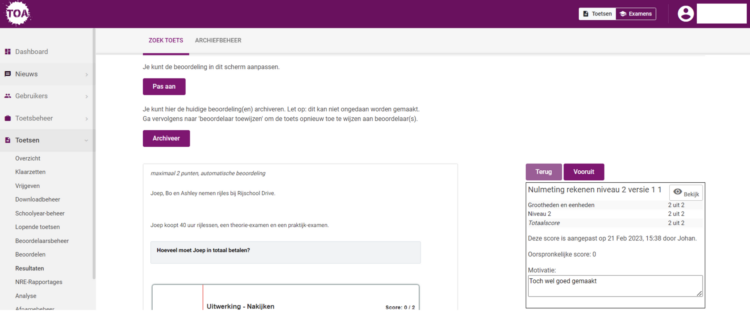
- Klik op de knop Pas aan, hiermee wordt het mogelijk om het beoordeelde item te voorzien van een nieuwe score en bijbehorende motivatie. In het invoerscherm worden de laatst gegeven score én motivatie getoond, zodat je deze kunt aanpassen.
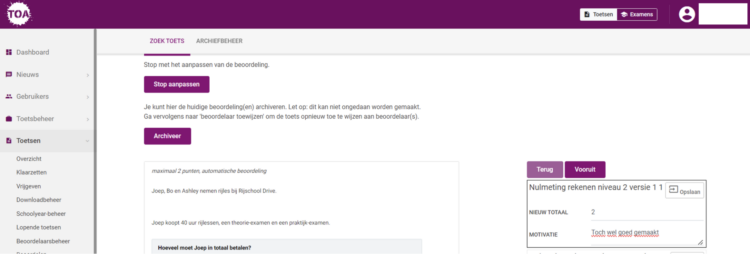
- Klik na invoer van de nieuwe itemscore en de nieuwe motivatie op Opslaan, dan wordt de nieuwe itemscore en motivatie vervolgens weergegeven, inclusief datum, tijdstip en gebruikersnaam.
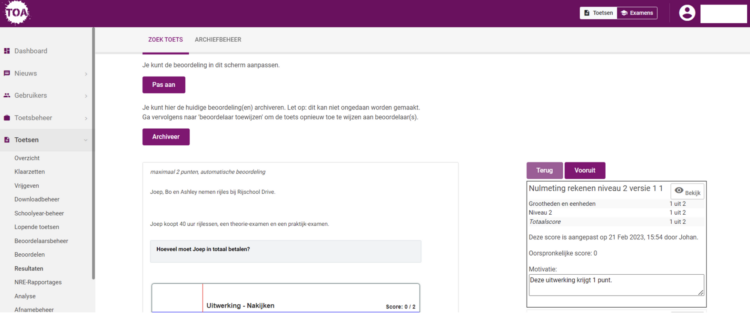
Naam van de instelling tonen op Bisbee pagina’s voor beoordelen en beheren van toetsen en examens
Tijdens het beoordelen van toetsen en examens door een externe assessor wordt de naam van de instelling getoond.
- De ingelogde Bisbee beoordelaar/assessor ziet onder Toetsen > Beoordelen respectievelijk onder Examens > Beoordelen voor welke instelling de beoordeling wordt uitgevoerd.
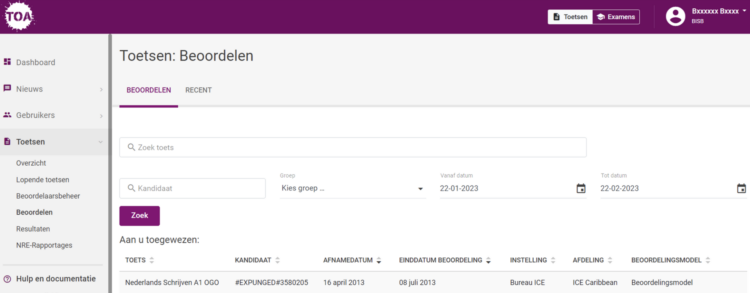
De ingelogde Bisbee Beoordelingsadmin ziet tijdens het beheren van beoordelingen van toetsen en examens de instelling per toets/examen en kan hierop filteren.
- De ingelogde Bisbee beoordelaar/assessor kan op de pagina Beoordelaarsbeheer respectievelijk Assessorbeheer de beoordelingen per instelling zien.
- In het filter op de pagina Beoordelaarsbeheer kan de juiste instelling worden geselecteerd.
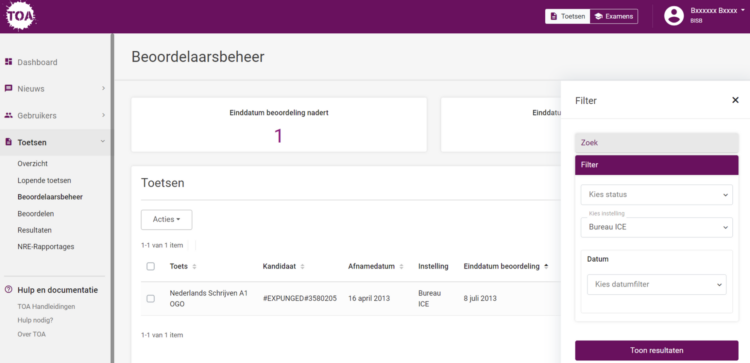
Filtering op NRE rapportages
De ingelogde TOA docent ziet onder Toetsen > NRE Rapportages op de tabs Groepen en Studenten de beschikbare rapportages filteren op:
- Vak
- Vaardigheid
- Niveau
- Toetstype (Nulmeting, Formatieve toets, Examen)
- Groep
- Afdeling
- Kandidaat
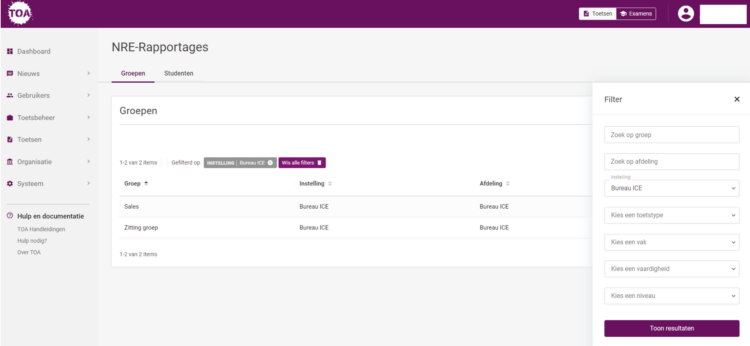
Aangepaste stop-knop en bevestigings-alert bij sluiten toets [TOA-3239]
Deze verbetering geldt voor de CFA’s TOA, IEP en JIJ!
Bij het stoppen van een toets, een deeltoets of een examen in de toetsspeler wordt niet meer gesproken over ‘toets’. Om aan te geven wat er wordt gestopt wordt in plaats daarvan de toetstitel getoond.
- De knop Stop toets knop in de toetsspeler toont alleen de tekst Stop.
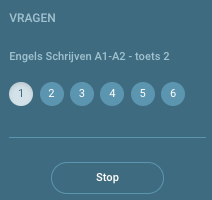
- De melding “Je bent klaar met de toets. Je kunt nog terug om antwoorden aan te passen.” wordt vervangen door:
- “Je bent klaar met <toetstitel>. Je kunt nog terug om antwoorden aan te passen.”
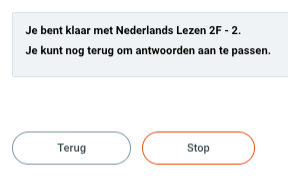
- De tekst in de pop-up: “Dit stopt de huidige toets, het is hierna niet meer mogelijk antwoorden aan te passen.” wordt vervangen door:
- “Dit stopt <toetstitel>, het is hierna niet meer mogelijk antwoorden aan te passen.”
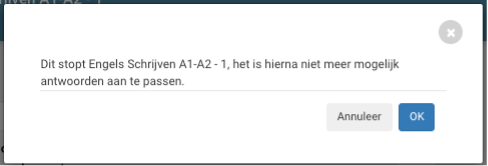
Tabel in pdf-document zittingen voorzien van zwarte tekstkleur
De gebruikers in de tabel in de pdf-export van de Zittingen worden weergegeven in een zwarte tekstkleur (dit was een lichtgrijze tekstkleur die bij printen soms niet goed leesbaar was).
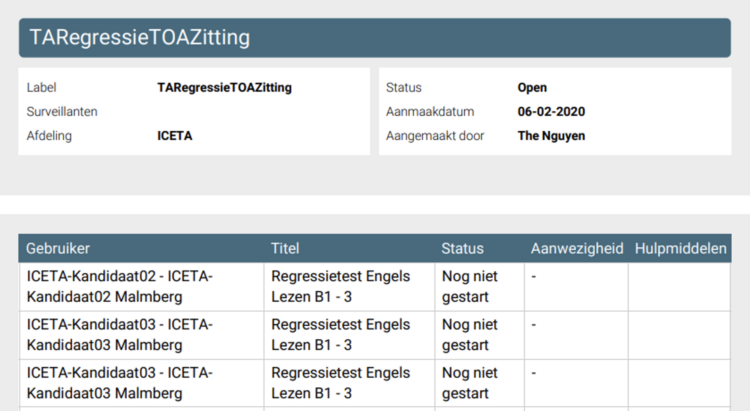
Blijf op de hoogte!
We houden je met serviceberichten, de TOA-nieuwsbrief en in TOA-toetsplatform op de hoogte van de laatste ontwikkelingen. Kijk hier voor een overzicht van al het nieuws.
Nog geen abonnee van de TOA-nieuwsbrief? Meld je dan aan. Heb je vragen naar aanleiding van dit bericht? Neem dan contact op met onze klantenservice via toa@bureau-ice.nl of bel 088 – 556 98 00.
